- מְחַבֵּר Abigail Brown [email protected].
- Public 2023-12-17 06:48.
- שונה לאחרונה 2025-01-24 12:10.
מה צריך לדעת
- שיטה מהירה: עבור לאתר > הקש סמל סימניה (ספר פתוח) > בחר הוסף סימניה.
- השתמש שיתוף סמל: עבור לאתר > הקש שיתוף סמל > הוסף סימניה > הקש מעוק X כדי לערוך את שם הסימניה.
מכשירי אייפד של אפל נשלחים עם דפדפן Safari בכל גרסאות ה-iOS, כך שתוכל לגלוש ברשת ולבקר באתרים בדיוק כמו שאתה עושה במחשב השולחני או הנייד שלך. עם זאת, סימון דף אינטרנט באייפד שונה מעט מהאופן שבו אתה עושה זאת במחשב.
הוספת סימניה חדשה בספארי
כל מי שמניח שאתה משתמש בסמל הסימניות של Safari, שנראה כמו ספר פתוח, כדי לסמן דף אינטרנט בסימניות, צודק רק למחצה. הסיבה לכך היא שיש שתי דרכים להוסיף סימניה בספארי. הדרך המהירה ביותר היא ללחוץ לחיצה ארוכה על סמל סימניה בחלק העליון של המסך ולבחור Add Bookmark מהתפריט המוקפץ.
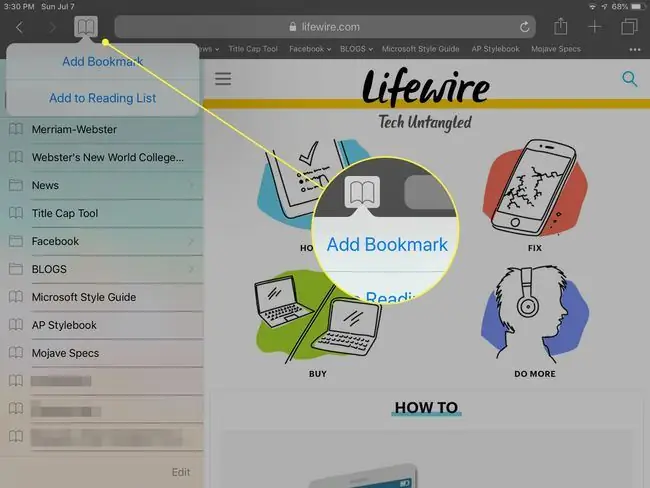
הוספת סימניה חדשה באמצעות סמל השיתוף
עם זאת, יש לך אפשרויות נוספות כשאתה משתמש בסמל השיתוף כדי להוסיף סימניה. כך:
- פתח את הדפדפן Safari על ידי הקשה על הסמל Safari.
-
כשחלון הדפדפן נפתח, הקש בסרגל בחלק העליון של המסך והזן את כתובת האתר או עקוב אחר קישור לדף האינטרנט שברצונך לסמן.
אם כתובת אתר כבר הוזנה בשדה, הקש על שדה כתובת האתר פעם אחת ולאחר מכן הקש על ה-X המעוגל בשדה כדי לנקות אותו. לאחר מכן הזן את כתובת האתר שלך.
-
לאחר שהדף נפתח, בחר בסמל Share של Safari, שנראה כמו ריבוע המכיל חץ למעלה. הוא ממוקם בסרגל הכלים הראשי של הדפדפן, מימין לשדה המכיל את כתובת האתר.

Image -
בחר הוסף סימניה מהמסך המוקפץ שנפתח.

Image -
הצג את הכותרת ואת כתובת האתר המלאה של הדף הנוכחי שאתה מסמן יחד עם הסמל שלו. טקסט הכותרת ניתן לעריכה. הקש על מעוק X בשדה הכותרת כדי למחוק אותו והקלד כותרת חלופית. ניתן גם לערוך את המיקום שבו תישמר הסימניה החדשה שלך. תיקיית המועדפים היא ברירת המחדל, אך תוכל לבחור תיקיה אחרת על ידי הקשה על Favorites ובחירה בתיקייה אחרת.

Image -
כשתהיה מרוצה מההגדרות, הקש על הלחצן Save, ששומר את הסימניה החדשה ומחזיר אותך לחלון הראשי של Safari.

Image
אם תבחר הוסף למסך הבית במסך השיתוף במקום הוסף סימניה, Safari מציב סמל בדף הבית של ה-iPad כדי להשתמש בו כקיצור דרך דף האינטרנט הזה במקום לסמן אותו.
בחירת אתר מסומן בספארי
-
כדי לגשת לסימנייה מאוחסנת, בחר בסמל Bookmark - זה שנראה כמו ספר פתוח - הממוקם בחלק העליון של כל מסך ספארי.

Image -
חלונית חדשה מופיעה שבה אתה יכול להקיש על Favorites - או כל תיקיה אחרת - כדי להציג את האתרים המסומנים בתיקייה. כדי לראות את כל התיקיות, הקש על הכל בחלק העליון של החלונית.

Image -
הקש על כל סימניה כדי לפתוח את דף האינטרנט בספארי.

Image
עוד על סימניות בספארי
בחלק התחתון של חלונית הסימניות יש אפשרות Edit שעליה ניתן להקיש כדי להוסיף תיקיות חדשות או למחוק אתרים מסומנים מהרשימה. ניתן גם לסדר מחדש את סדר הסימניות בתיקייה על ידי לחיצה ממושכת תוך כדי גרירת סימניה למעלה או למטה ברשימה. כשתסיים לבצע שינויים, הקש על בוצע.
אם יש לך יותר ממחשב או מכשיר נייד אחד של Apple והגדרת את Safari לסנכרן ביניהם באמצעות iCloud, כל שינוי שתבצע בסימניות שלך ב-Safari ב-iPad שלך ישוכפל ב-Safari בשאר המכשירים המסונכרנים.






